- โปรแกรมฟรี EaseUS
- Data Recovery Wizard Free
- Todo Backup Free
- Partition Master Free
Daisy updated on Sep 27, 2024 to การกู้คืนข้อมูล
บทช่วยสอนนี้ครอบคลุม 5 วิธีที่จะช่วยคุณลบไฟล์ที่เสียหาย:
| โซลูชันที่ใช้งานได้ | การแก้ไขปัญหาทีละขั้นตอน |
|---|---|
| 1. ลบไฟล์ที่เสียหายด้วยบัญชีผู้ดูแลระบบ | รีบูตคอมพิวเตอร์ของคุณและลบไฟล์ที่เสียหายด้วยบัญชีผู้ดูแลระบบ ปิดโปรแกรมทั้งหมด... ขั้นตอนทั้งหมด |
| 2. ลบไฟล์ที่เสียหายใน Safe Mode Windows 10 | เข้าถึงโหมดปลอดภัย: คลิกปุ่ม Windows เลือก "เปิดเครื่อง > เริ่มระบบใหม่" และกดปุ่ม Shift ค้างไว้... ขั้นตอนทั้งหมด |
| 3. ลบไฟล์ที่เสียหายโดยใช้ CMD | คลิกปุ่มค้นหาและพิมพ์ cmd คลิกขวาที่โปรแกรม "Command Prompt" และเลือก... ขั้นตอนทั้งหมด |
| 4. ตรวจสอบและซ่อมแซมข้อผิดพลาดของดิสก์เพื่อลบไฟล์ที่เสียหาย | คุณสามารถตรวจสอบและซ่อมแซมระบบไฟล์ที่เสียหายบนไดรฟ์จัดเก็บข้อมูลเพื่อลบไฟล์ที่เสียหาย... ขั้นตอนทั้งหมด |
| 5. ฟอร์แมตฮาร์ดไดรฟ์เพื่อแก้ไขปัญหาไม่สามารถลบไฟล์ได้ | วิธีแก้ไขขั้นสุดท้ายในการลบไฟล์ที่เสียหายคือการฟอร์แมตฮาร์ดไดรฟ์เพื่อลบไฟล์ออกอย่างถาวร... ขั้นตอนทั้งหมด |
กรณีผู้ใช้: ไม่สามารถลบไฟล์ที่เสียหาย บนฮาร์ดไดรฟ์ภายนอกบน Windows 10 ได้
"ฉันพยายามลบไฟล์ที่เสียหายจากฮาร์ดไดรฟ์ภายนอกของฉันแต่ก็เกิดข้อผิดพลาดขึ้นว่า:
ข้อผิดพลาดที่ไม่คาดคิดทำให้คุณไม่สามารถลบไฟล์ได้ ข้อผิดพลาด 0x80070570: ไฟล์หรือไดเร็กทอรีเสียหายหรือไม่สามารถอ่านได้
เรื่องนี้สร้างความรำคาญให้ฉันมาเป็นเวลาหนึ่งเดือนแล้ว ใครช่วยแสดง วิธีลบไฟล์ที่เสียหายใน Windows 10 ให้ ฉันดูหน่อยได้ไหม ขอบคุณล่วงหน้า"
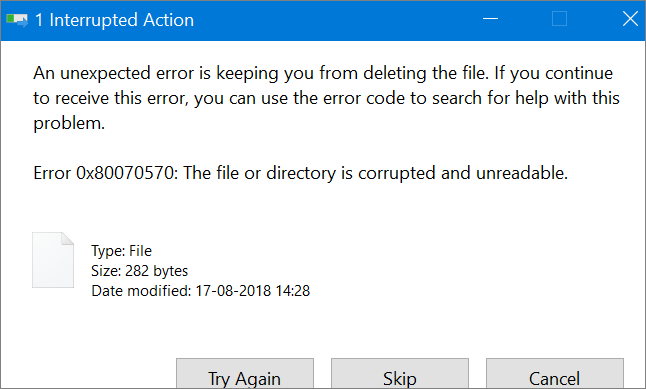
มีสาเหตุหลายประการที่คุณไม่สามารถลบไฟล์หรือโฟลเดอร์ที่เสียหายบน Windows 10 ได้:
- ไฟล์ที่เสียหายถูกใช้โดยโปรแกรมที่กำลังทำงานอยู่
- คอมพิวเตอร์ของคุณถูกปิดอย่างไม่ถูกต้อง
- ฮาร์ดไดรฟ์ ไดรฟ์ USB หรือฮาร์ดไดรฟ์ภายนอกมีข้อผิดพลาดของดิสก์
- ฮาร์ดไดรฟ์หรืออุปกรณ์จัดเก็บข้อมูลภายนอกอาจเสียหายได้
- การโจมตีของไวรัสและมัลแวร์
บทความคำแนะนำนี้จะสอนวิธีการลบไฟล์หรือโฟลเดอร์ที่เสียหายใน Windows 10 คุณสามารถลองลบไฟล์ที่เสียหายใน Safe Mode หรือใช้ CMD หรือแก้ไขข้อผิดพลาดของฮาร์ดไดรฟ์
1. รีบูตคอมพิวเตอร์ของคุณและลบไฟล์ที่เสียหายด้วยบัญชีผู้ดูแลระบบ
ขั้นตอนแรกคือรีบูตคอมพิวเตอร์ของคุณและพยายามลบไฟล์ที่เสียหายด้วยบัญชีผู้ดูแลระบบ
ขั้นตอนที่ 1. ปิดโปรแกรมทั้งหมดที่คุณใช้งานอยู่
ขั้นตอนที่ 2. รีสตาร์ทคอมพิวเตอร์และเข้าสู่ระบบบัญชีผู้ดูแลระบบ หากบัญชีของคุณไม่ใช่บัญชีผู้ดูแลระบบ คุณอาจไม่ได้ตั้งค่าสิทธิ์ในการลบไฟล์บางไฟล์
ขั้นตอนที่ 3. ค้นหาไฟล์ที่เสียหายที่คุณต้องการลบ ลบหรือลากไปที่ถังขยะ
2. วิธีการลบไฟล์ที่เสียหายในเซฟโหมด
โหมดปลอดภัยจะเริ่มคอมพิวเตอร์โดยไม่โหลดไดรเวอร์อุปกรณ์ของบุคคลที่สาม และคอมพิวเตอร์จะทำงานในโหมดขั้นต่ำของระบบเพื่อให้ผู้ใช้สามารถตรวจจับและแก้ไขข้อผิดพลาดในระบบคอมพิวเตอร์ได้อย่างง่ายดาย
หากไม่สามารถลบไฟล์ที่เสียหายใน Windows ได้ คุณสามารถลองรีสตาร์ทคอมพิวเตอร์และเข้าสู่ Safe Mode เมื่อคุณเข้าสู่ Safe Mode Windows จะปล่อยการควบคุมไฟล์เหล่านี้โดยอัตโนมัติเพื่อให้คุณสามารถลบไฟล์เหล่านี้ได้
วิธีการบูตเข้าสู่โหมด Safe Mode Windows 10
เข้าถึง Safe Mode ใน Windows 10 ได้อย่างรวดเร็วด้วยขั้นตอนต่อไปนี้
ขั้นตอนที่ 1. คลิกปุ่ม Windows จากนั้นเลือก "Power > Restart" และกดปุ่ม Shift ค้างไว้
ขั้นตอนที่ 2. ในหน้าจอ "เลือกตัวเลือก" เลือก "แก้ไขปัญหา > ตัวเลือกขั้นสูง > การตั้งค่าการเริ่มต้นระบบ > รีสตาร์ท"
ขั้นตอนที่ 3 บนหน้าต่าง "การตั้งค่าการเริ่มต้น" กด "4" หรือ "F4" เพื่อเปิดใช้งานโหมดปลอดภัย
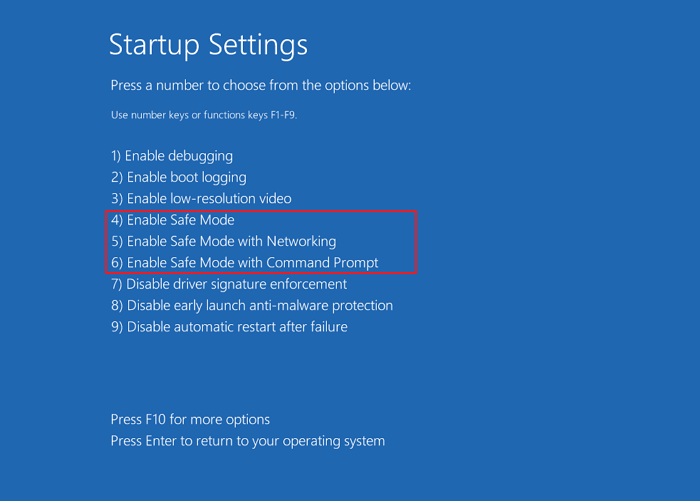
ค้นหาและลบไฟล์ที่เสียหาย
ค้นหาไฟล์หรือโฟลเดอร์ที่เสียหายบนเดสก์ท็อปหรือใน File Explorer จากนั้นกดปุ่ม Delete หรือ Shift+Delete เพื่อลบ
3. วิธีการลบไฟล์ที่เสียหายโดยใช้ CMD
หากวิธีการก่อนหน้านี้ใช้ไม่ได้ผล คุณสามารถลองใช้วิธีอื่นได้ โดยลบไฟล์ที่เสียหายโดยใช้ CMD ต่อไปนี้เป็นขั้นตอนในการลบไฟล์ที่เสียหายโดยใช้บรรทัดคำสั่ง
ขั้นตอนที่ 1. คลิกไอคอนค้นหาและพิมพ์ cmd จากผลลัพธ์การค้นหา ให้คลิกขวาที่โปรแกรม "Command Prompt" และเลือก "Run as administrator"

ขั้นตอนที่ 2. พิมพ์คำสั่งต่อไปนี้ Del /F /Q /A แล้วกด Enter
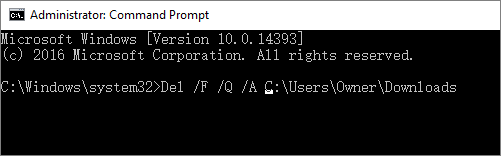
- “/F” หมายถึงการบังคับลบไฟล์
- “/Q” หมายถึงการลบไฟล์แบบอ่านอย่างเดียว
- "/A" หมายถึงการเลือกไฟล์ที่มีแอตทริบิวต์การเก็บถาวร
- คือตำแหน่งของไฟล์ที่เสียหาย ตัวอย่างเช่น คุณอาจมี "Del /F /Q /AC:\Users\XXX\Downloads"
ไฟล์หรือโฟลเดอร์ที่เสียหายควรถูกลบทิ้ง โปรดทราบว่าไฟล์ที่ถูกลบด้วยวิธีนี้จะข้ามถังขยะและหายไปโดยสิ้นเชิง คุณไม่สามารถค้นหาและกู้คืนไฟล์เหล่านี้บนคอมพิวเตอร์ของคุณได้
ดังนั้นหากคุณป้อนเส้นทางผิดและลบไฟล์ที่ต้องการบางไฟล์โดยไม่ได้ตั้งใจ ให้หยุดใช้ฮาร์ดไดรฟ์ของคุณทันทีและใช้ เครื่องมือการกู้คืนไฟล์ เพื่อนำไฟล์กลับคืนมา
เคล็ดลับโบนัส: วิธีการกู้คืนไฟล์ที่ถูกลบถาวรบน Windows 10/8/7
EaseUS Data Recovery Wizard คือยูทิลิตี้การกู้คืนข้อมูลระดับมืออาชีพที่สามารถใช้เพื่อกู้คืนไฟล์ที่ถูกลบ สูญหาย ถูกฟอร์แมต ไม่สามารถเข้าถึงได้ และเสียหาย
คุณสามารถดาวน์โหลดซอฟต์แวร์กู้คืนไฟล์ EaseUS ได้ฟรีเพื่อ กู้คืนไฟล์ที่ถูกลบไป เช่น แฟลชไดรฟ์ USB , การ์ด SD, ฮาร์ดไดรฟ์ภายนอก, HDD, SSD และอื่นๆ
ขั้นตอนที่ 1. เลือกตำแหน่งไฟล์ที่แน่นอน จากนั้นคลิกปุ่ม "ค้นหาข้อมูลที่สูญหาย" เพื่อดำเนินการต่อ

ขั้นตอนที่ 2 หลังจากดำเนินการแล้ว ให้ค้นหาไฟล์ที่ถูกลบหรือสูญหายในแผงด้านซ้ายโดยใช้ฟีเจอร์ "เส้นทาง" หรือ "ประเภท" หรือคุณสามารถใช้ฟีเจอร์ "ตัวกรอง" เพื่อค้นหาไฟล์ที่ถูกลบ

ขั้นตอนที่ 3 คลิกปุ่ม "กู้คืน" และบันทึกไฟล์ที่กู้คืนมา โดยควรแตกต่างจากไฟล์ต้นฉบับ คุณสามารถเลือกพื้นที่จัดเก็บข้อมูลบนคลาวด์ เช่น OneDrive, Google Drive เป็นต้น และคลิก "บันทึก" เพื่อบันทึกไฟล์ที่กู้คืนมา

4. ตรวจสอบและซ่อมแซมข้อผิดพลาดของดิสก์เพื่อลบไฟล์ที่เสียหาย
ไฟล์หรือไดเร็กทอรีเสียหายหรือไม่สามารถอ่านได้อาจเกิดจากปัญหาของดิสก์และทำให้คุณไม่สามารถลบไฟล์ที่เสียหายได้ คุณสามารถตรวจสอบและซ่อมแซมระบบไฟล์ที่เสียหายบนไดรฟ์จัดเก็บข้อมูลได้ด้วยการคลิกง่ายๆ ด้วย เครื่องมือจัดการพาร์ติชั่นฟรี - EaseUS Partition Master
ขั้นตอนที่ 1 เปิด EaseUS Partition Master บนคอมพิวเตอร์ของคุณ จากนั้นค้นหาดิสก์ คลิกขวาที่พาร์ติชันที่คุณต้องการตรวจสอบ และเลือก "ขั้นสูง" > "ตรวจสอบระบบไฟล์"

ขั้นตอนที่ 2 ในหน้าต่างตรวจสอบระบบไฟล์ ให้เลือกตัวเลือก "ลองแก้ไขข้อผิดพลาดหากพบ" แล้วคลิก "เริ่ม"

ขั้นตอนที่ 3 ซอฟต์แวร์จะเริ่มตรวจสอบระบบไฟล์พาร์ติชั่นบนดิสก์ของคุณ เมื่อดำเนินการเสร็จสิ้น ให้คลิก "เสร็จสิ้น"

หลังจากแก้ไขข้อผิดพลาดดิสก์แล้ว ลองอีกครั้งเพื่อดูว่าคุณสามารถลบไฟล์ที่เสียหายได้หรือไม่
5. ฟอร์แมตฮาร์ดไดรฟ์เพื่อแก้ไขปัญหาไม่สามารถลบไฟล์ได้
หากวิธีแก้ปัญหาทั้งหมดไม่สามารถลบไฟล์ที่เสียหายใน Windows 10 ได้ เคล็ดลับสุดท้ายในการแก้ไขปัญหาคือการฟอร์แมตฮาร์ดไดรฟ์เพื่อลบไฟล์หรือไดเร็กทอรีที่เสียหายหรือไม่สามารถอ่านได้อย่างถาวร ตรวจสอบวิธีการฟอร์แมตฮาร์ดไดรฟ์ใน Disk Management
ขั้นตอนที่ 1. คลิกขวาที่ปุ่ม Start ของ Windows และเลือก "การจัดการดิสก์"
ขั้นตอนที่ 2 ค้นหาและคลิกขวาที่พาร์ติชันฮาร์ดไดรฟ์ที่มีปัญหา แล้วเลือก "ฟอร์แมต"
ขั้นตอนที่ 3. ตั้งค่าฉลากไดรฟ์ ระบบไฟล์ และคลิก "ตกลง" เพื่อเริ่มฟอร์แมตไดรฟ์

ความคิดปิดท้าย
บทช่วยสอนนี้ครอบคลุมถึง 5 วิธีในการช่วยลบไฟล์ที่เสียหายใน Windows 10 เมื่อใดก็ตามที่คุณพบปัญหาไม่สามารถลบไฟล์ได้ คุณควรรีสตาร์ทคอมพิวเตอร์ก่อนแล้วจึงลงชื่อเข้าใช้ด้วยบัญชีผู้ดูแลระบบเพื่อลบไฟล์ หากไม่สำเร็จ ให้ลองลบไฟล์ในเซฟโหมด ใช้ CMD แก้ไขหรือฟอร์แมตฮาร์ดไดรฟ์ที่เสียหาย
หากเกิดการสูญหายของข้อมูล ให้หยุดใช้อุปกรณ์จัดเก็บข้อมูลของคุณ และใช้ซอฟต์แวร์กู้คืนข้อมูลระดับมืออาชีพเพื่อกู้ข้อมูลกลับมาในเวลาที่เหมาะสม
บทความที่เกี่ยวข้อง
-
วิธีการกู้คืนไฟล์ที่ถูกลบใน Windows 11 ด้วย 9 วิธี
![author icon]() Daisy/2024-09-24
Daisy/2024-09-24 -
ซอฟต์แวร์ซ่อมแซมฮาร์ดไดรฟ์ที่ดีที่สุด 10 อันดับแรก
![author icon]() Daisy/2024-09-13
Daisy/2024-09-13
-
วิธีการกู้คืนไฟล์ที่ถูกลบโดย Windows Defender [เคล็ดลับการกู้คืนและการป้องกัน]
![author icon]() Daisy/2024-09-23
Daisy/2024-09-23 -
[แก้ไขแล้ว] Google Chrome ไม่สามารถดาวน์โหลดไฟล์ได้
![author icon]() Daisy/2024-09-27
Daisy/2024-09-27
EaseUS Data Recovery Wizard
กู้คืนข้อมูลที่ถูกลบได้อย่างมีประสิทธิภาพ รวมกู้คืนข้อมูลจากฮาร์ดไดรฟ์ (hard drives) ที่เสียหายหรือถูกฟอร์แมต (format)
ดาวน์โหลดสำหรับ PCดาวน์โหลดสำหรับ Mac